まとめて知りたい:
初心者向け~MV・PVビデオの作り方
動画編集用パソコンスペック・YouTubeビデオ編集ソフトおすすめ
初心者でも問題ない!GoProの動画を編集するソフト・アプリおすすめ
動画や写真のモザイクを消す・入れる方法
ぼかしを消す方法
残念ですが、市販のモザイクなくすアプリやソフト、画像動画モザイク消しアプリは加工前の状態にぼかし修復することができません。つまり完全にモザイクなくすことは不可能です。多くの場合は、モザイクを目立たなくすることだけです。ある程度だけの復元は可能ですが、完全に元に戻すことができません。
モザイク・ぼかしを入れる方法
BeeCut – 顔にモザイクをかけるソフト
動画にモザイクをかける方法と言いますと、動画編集ソフトを使うことしかできません。一般の動画編集ソフトはモザイク加工機能が備えられ、簡単に動画にぼかしをかけることが可能です。BeeCutは編集機能が多く提供されている初心者向けの動画エディターであり、モザイクの追加などの一般的な機能だけでなく、フォトムービー、PIP、逆再生などの動画の作成もありえます。さらに、様々なテキスト、フィルターやエフェクト、切り替え効果、オープニング、効果音やBGMを内蔵しているので、より綺麗な動画を作ることができます。動画にモザイク・ぼかしをかける方法は以下です。
- 以下のボタンを押してBeeCutを入手します。その後インストールしてから実行します。
- 「インポート」をクリックして動画をPCから選んで導入します。あるいは動画を直接にメディアエリアにドラッグしてインポートします。
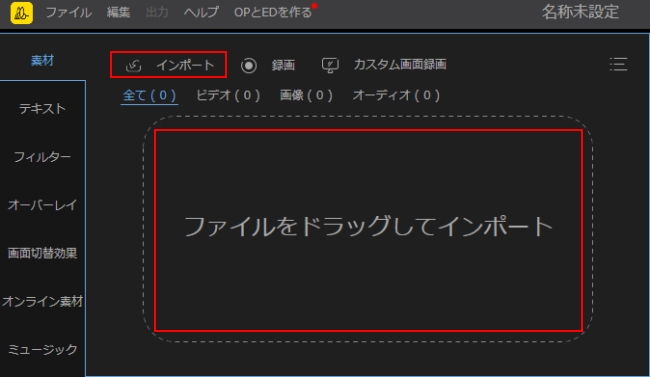
- 導入した動画素材にマウスを移動すると「+」が現れ、それをクリックして動画をタイムラインに配置します。
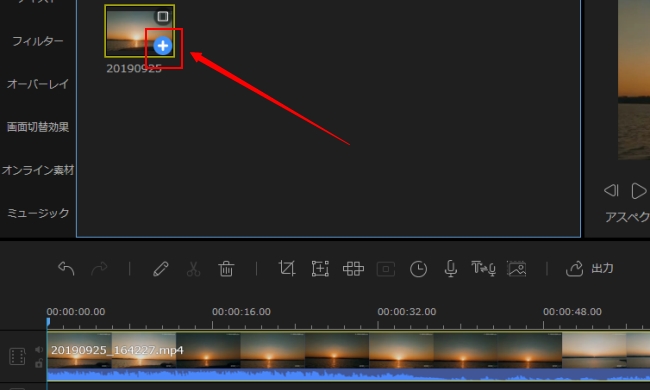
- ツールバーで「モザイク」を選び、左上にモザイク加工ウィンドウが表示されます。
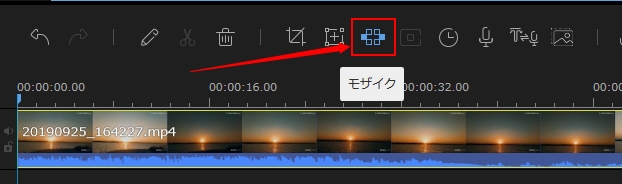
- 左下の「追加」を押すと黄色い枠が表示され、隠したい部分にぼかしで隠します。プレビューして問題がなければ、「OK」を押して確認します。
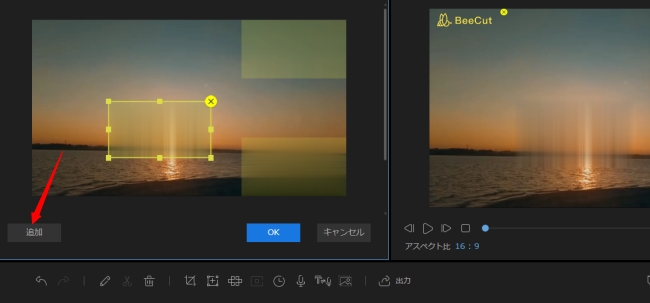
- 最後に、左上にある「出力」をクリックしてモザイクをかけた動画を保存します。
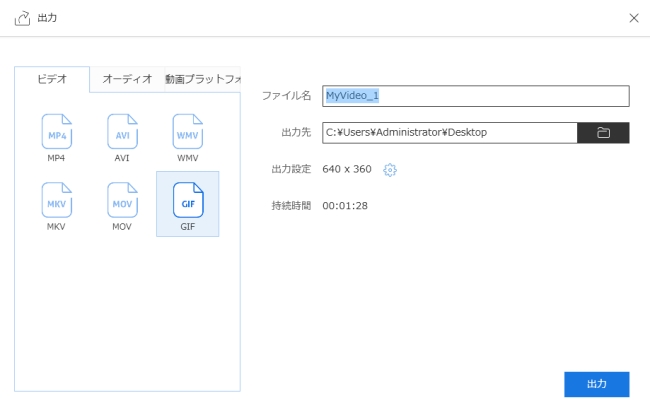
透かし消去ソフト – 画像にモザイクかける方法
「透かし消去ソフト」は非常に簡単に動画と画像の透かし、ロゴ、ウォーターマークを消したり、追加したりすることができるソフトです。動画の透かしを消すことは実はその透かしを見せないようにぼかしを入れるという方法を利用することです。もちろん画像にぼかしをかける方法も難しくありません。ファイルをアップロードしたらぼかしを入れたい場所を決めるだけで出来上がります。動画や動画にモザイクを入れる方法について、以下の内容をご覧下さい。
- 以下のボタンを押してソフトをダウンロードしてインストールします。その後起動します。
- 「画像の透かしを消す」を選びます。
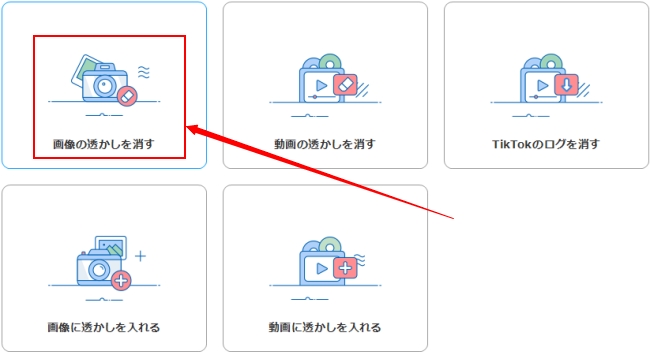
- 「クリックまたはドラッグして画像を追加」で画像をインポートします。
- 上部の選択ツールを選び、モザイクを入れる部分を囲みます。
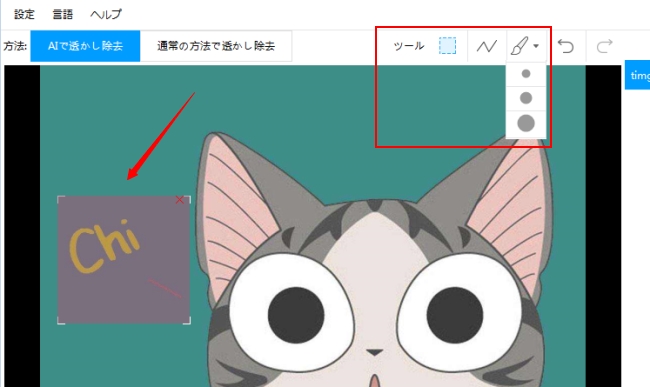
- その後、底部で出力場所を決めて「変換」を押します。そうすればぼかしが追加された画像を保存できます。

ヒント:画像・動画の背景は無地で、隠したい部分は他の部分と重ならない場合、ぼかしではなく、その部分を綺麗に消すことができます。
まとめ
TikTikやYouTube、dvdモザイク消し・モザイクを入れる方法は以上でした。完璧できれいに写真・動画のモザイクを消すモザイク消せるアプリはありません。けれど、動画や写真モザイクかける方法なら上記ソフトをご参考ください。「BeeCut」と「透かし消去ソフト」は本当に使い方は簡単なので、もし必要がありましたらぜひ使用してみてね。


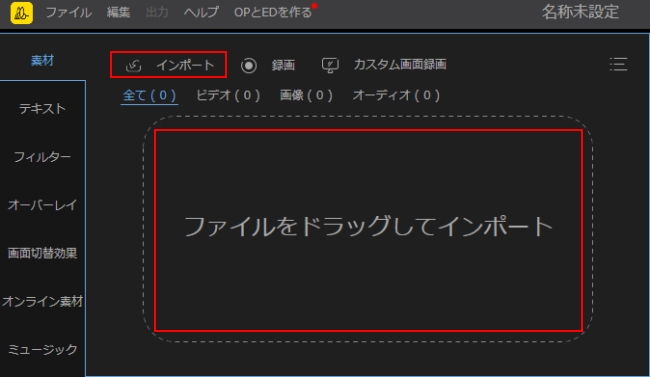
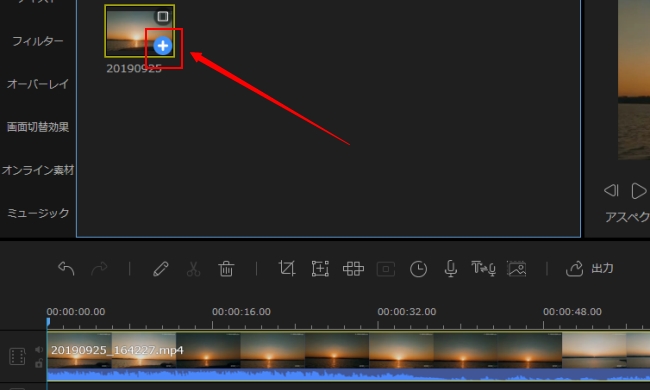
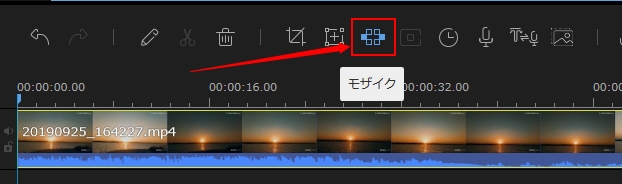
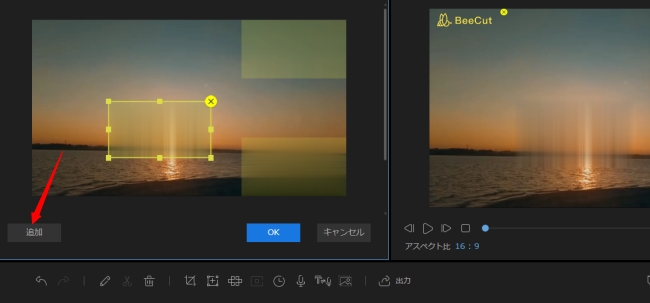
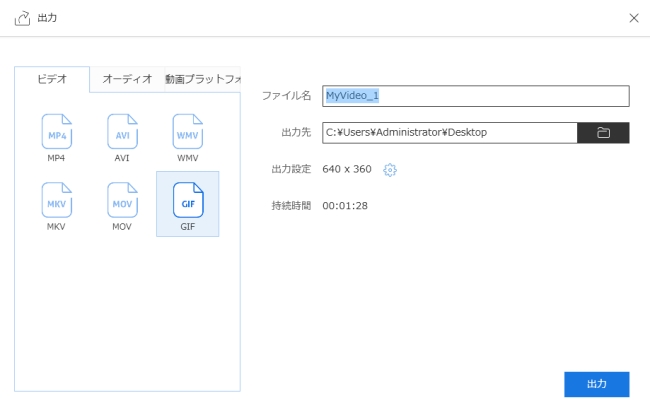
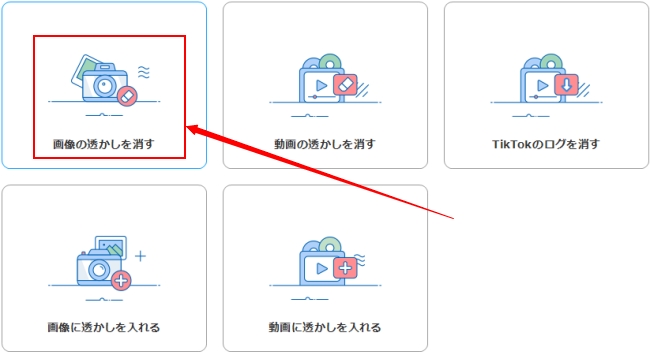
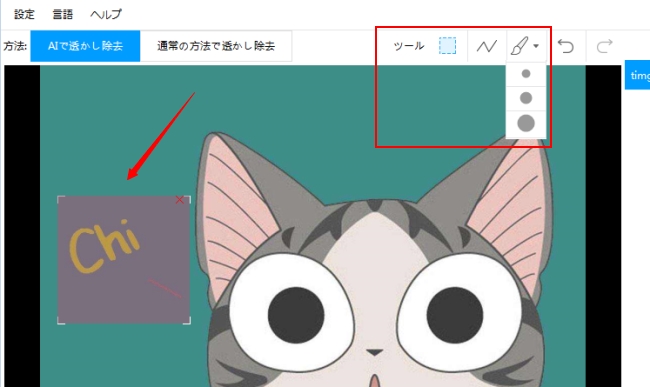

コメントを書く